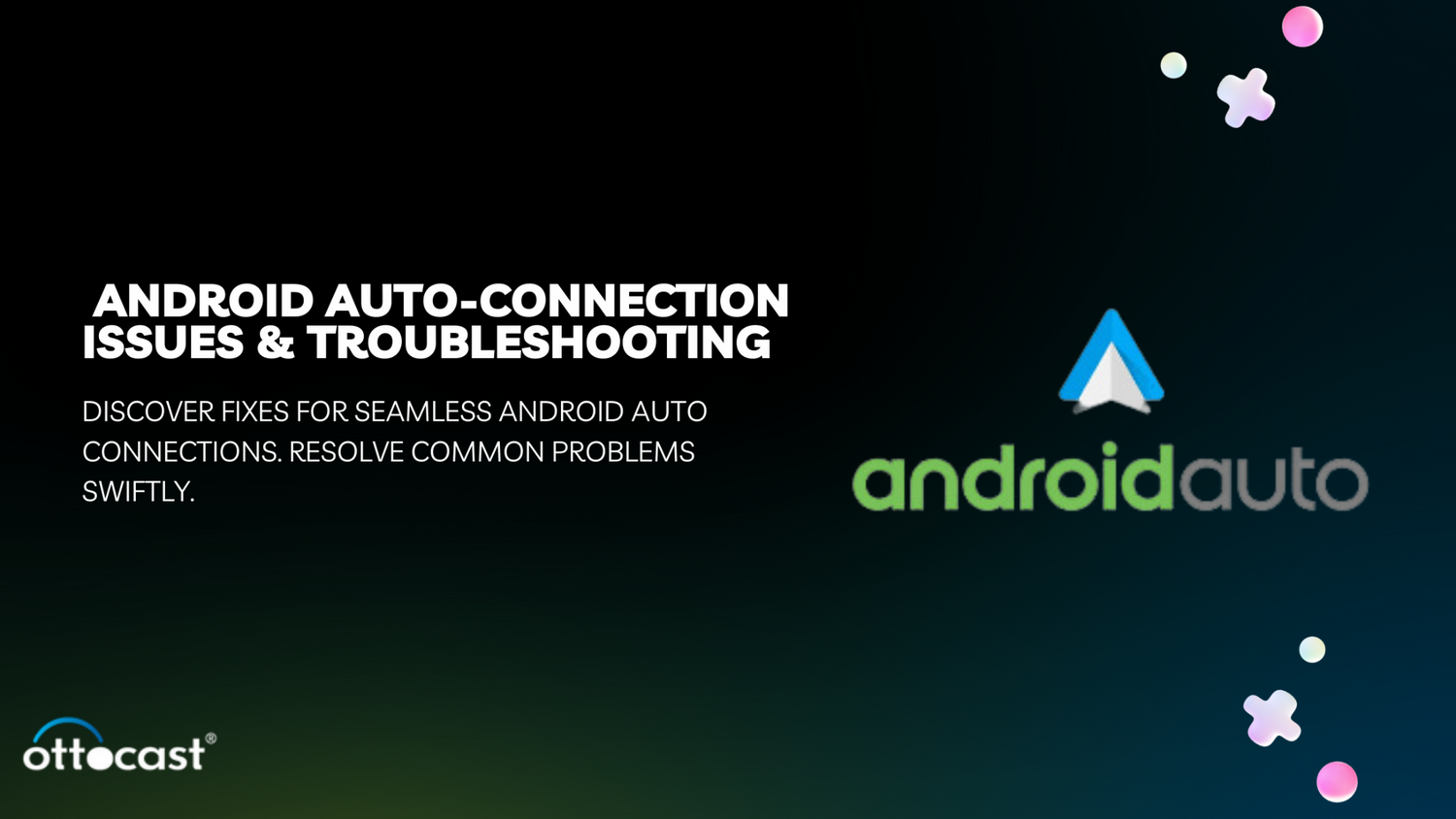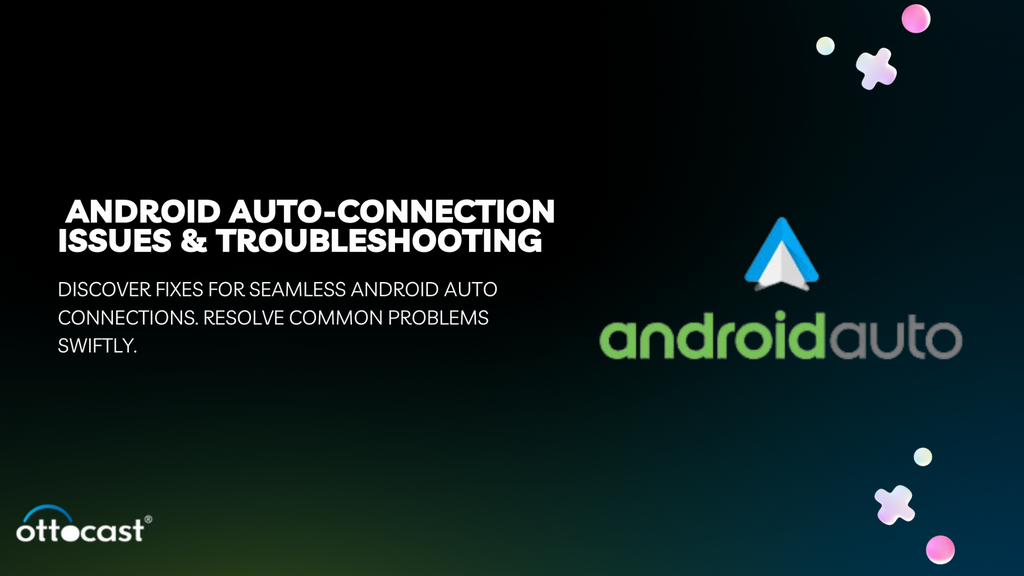
Introduktion
Gillar du musik eller videor? Vilken galen fråga! Det gör alla. Om jag säger att du kan njuta av dessa medan du kör utan att koppla din telefon med sladdar till din CarPlay, då är det galet, eller hur? Ottocast har löst en lösning för din trådbundna CarPlay-omvandling till en trådlös.
Våra produkter är prisvärda och kompatibla med iPhone eller Android. Kompatibla med 98 procent av bilarna och tro oss, det kommer att förändra ditt liv. I våra möten med kunder försöker vi alltid förstå de problem de stöter på när de använder sådana enheter.
Vi har stött på Android auto-anslutningsproblem. Många användare har klagat på dess anslutning. I denna artikel kommer vi att diskutera några av de grundläggande Android auto-anslutningsproblemen, varför de uppstår och vad du kan göra för att lösa problemet.
Innan vi går vidare, låt oss utforska Android Auto, hur det används och var du kan hitta appen på din telefon.
Vad är Android Auto?
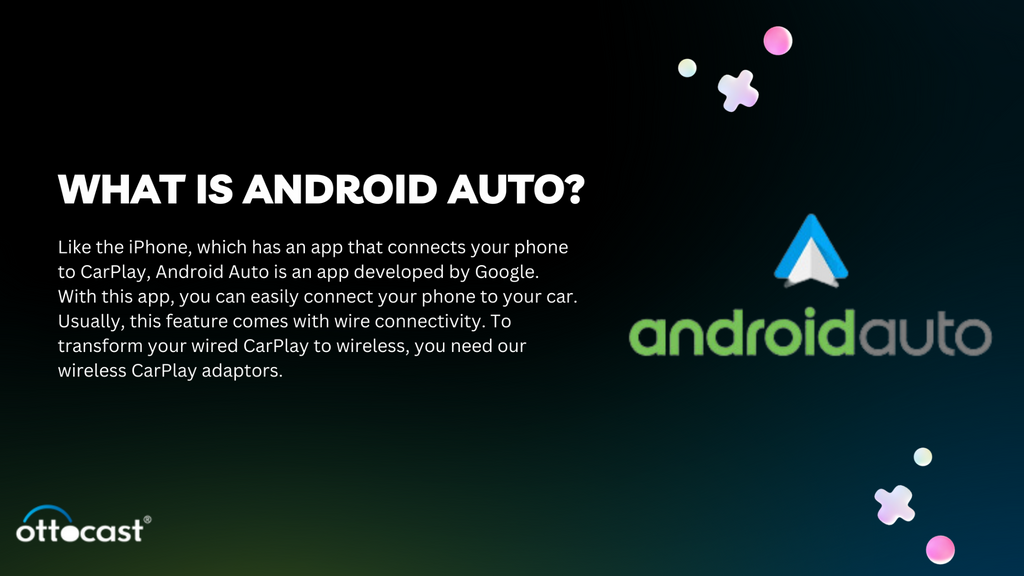
Precis som iPhone, som har en app som ansluter din telefon till CarPlay, är Android Auto en app utvecklad av Google. Med denna app kan du enkelt ansluta din telefon till din bil. Vanligtvis kommer denna funktion med trådbunden anslutning. För att omvandla din trådbundna CarPlay till trådlös behöver du våra trådlösa CarPlay-adaptrar.
CarPlay-adaptrar är som donglar som kräver en USB-port för att din CarPlay ska anslutas och nu kan du njuta av trådlös anslutning på nolltid.
Hur du ansluter din CarPlay med Android Auto
Att ansluta din Android Auto är mycket enkelt. Följ stegen nedan för att ansluta telefonen till CarPlay-systemet.
- Anslut din telefon till din CarPlay med hjälp av USB-porten.
- Öppna Inställningar på din telefon.
- Hitta antingen Appar eller Avancerade funktioner.
- Där hittar du Android Auto.
- Ge alla nödvändiga behörigheter.
- Slå på aviseringar för Android Auto.
- Nu måste du välja Android Auto.
- Din telefon är nu ansluten till din CarPlay.
Njut av dina telefonappar framför din skärm. Men denna metod är lite klumpig på grund av sladden och om du glömmer din sladd fungerar inte systemet. Byt till Ottocast Wireless Android CarPlay-adaptrar, lösningen på alla dina sladdproblem. De omvandlar din trådbundna CarPlay till trådlös och gör ditt liv mycket bättre.
Dessa appar och enheter är oftast korrekta, men i några fall har de anslutningsproblem. Det finns många orsaker bakom Android auto-anslutningsproblem, som vi kommer att diskutera en efter en. Läs detaljerna noggrant för att veta och förstå hur din enhet fungerar och vilka vanliga problem du stöter på när du använder Android Auto.
Kompatibilitetskontroll
Det första du behöver kontrollera är kompatibiliteten för din telefon, stereo eller bil med Android Auto. Vad gör du om systemet inte är tillräckligt kapabelt för att använda Android Auto? Kontrollera kompatibiliteten.
Om telefonens Android inte är kompatibel kommer du att få problem med Android Auto-anslutning. Android-versioner 8 och senare är mest kompatibla, om du har en trådbunden anslutning.
Om du vill köpa den trådlösa adaptern måste du också kontrollera kompatibiliteten mellan Android-versionen och bilen. Vanligtvis fungerar vår produkt med Android 11 och senare med WiFi-stöd på 5 GHz.
Bilens tillverkningsår bör vara från 2016 och framåt. Du kan enkelt kontrollera produktens kompatibilitet med ditt system på vår webbplats.
Du behöver också kontrollera om Android Auto är tillgängligt i ditt land, eftersom det bara fungerar i 46 länder. Du kan kontrollera i vilka länder det är tillgängligt här.
Vad ska du göra om du har problem med Android Auto-anslutning?
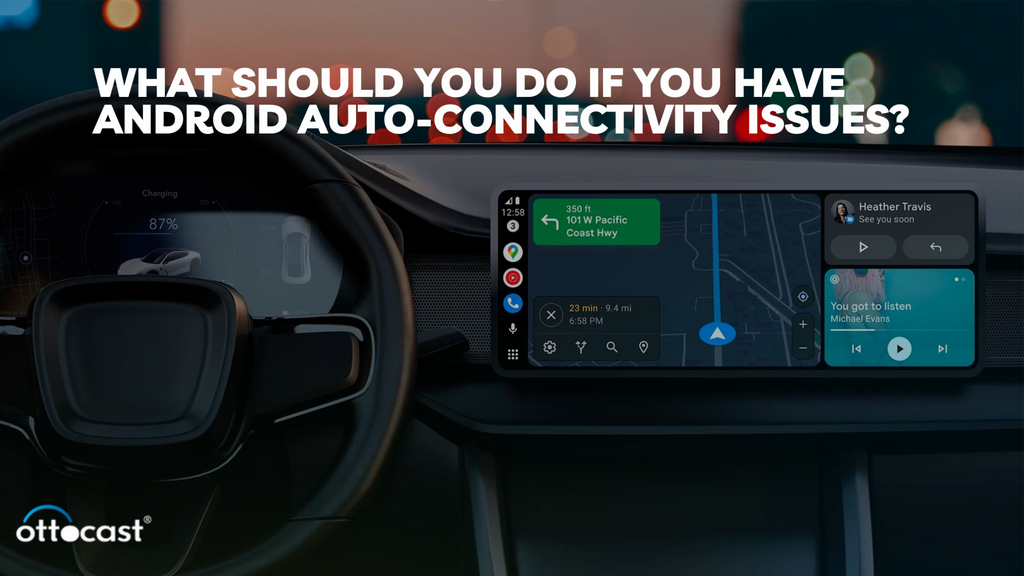
Vi känner till grunderna för att använda Android Auto och CarPlay, trådbundet eller trådlöst; det är ditt val. Därefter kommer vi att titta på orsakerna och försöka avkoda lösningarna som du klarade av under problem med Android Auto-anslutning.
Stäng av och på
Den klassiska lösningen på ett tekniskt problem är antingen att koppla ur och koppla in igen eller att stänga av enheten och starta om den. Om du har problem med trådlös Android Auto-anslutning, gör samma sak med den.
Stäng av telefonen och starta om den eller försök att ansluta din trådlösa adapter igen. Om problemet fortfarande kvarstår, stäng av bilen och slå på den igen,
Rensa cachen på telefonen, CarPlay och din adapter
Cache kan ibland vara ett problem och skapa problem med trådlös Android Auto-anslutning. Denna lösning kan hjälpa dig att ansluta appen till den trådlösa adaptern igen. Cache orsakar problem vid korrigering eftersom de förblir ofullständiga eller skapar lagringsproblem.
Följ dessa enkla steg för att rensa cachen från din Android-app:
- Öppna Inställningarna på din telefon
- Hitta antingen Appar eller Avancerade funktioner.
- Där hittar du Android Auto.
- Gå till lagringsalternativet.
- Till sist, klicka på alternativet rensa cache.
Genom att följa ovanstående steg rensar du enkelt cachen i din Android Auto-app. Starta om appen för att den ska börja fungera igen. Anslut systemet och kontrollera.
Du behöver också kontrollera cache-problemet på din trådlösa adapter. För detta har vi skapat en komplett guide om hur du rensar cachen från Android Auto för alla våra enheter. Klicka på länken och läs detaljerna. (Bifoga länken till artikeln.)
Dessa två steg kommer troligen att lösa problemen med trådlös Android Auto-anslutning, men du kan också behöva rensa cachen för din CarPlay. Se den detaljerade artikeln på vår webbplats.
Kontrollera inställningarna
Appar använder vissa behörigheter för att ansluta till enheten. Om du har problem med trådlös Android Auto-anslutning är det mycket enkelt att kontrollera inställningarna.
Steg för att aktivera Android auto-inställningar:
- Öppna inställningarna.
- Hitta anslutna enheter.
- Klicka på Anslutningsinställningar.
- Klicka nu på Android Auto.
- Välj alternativet Starta Android automatiskt och välj Alltid.
- Byt till alternativet Starta Android Auto när låst.
- Välj det trådlösa android auto-alternativet, och du kommer att använda den trådlösa CarPlay-adaptern.
Obs: Kontrollera att du inte har lagt till din bil i listan över avvisade bilar via Tidigare anslutna bilar. Om du inte använder flera bilar i detta fall, inaktivera att lägga till nya bilar till Android Auto. Detta alternativ kan skapa problem med Android auto-trådlös anslutning.
Kontrollera Bluetooth-anslutning
Bluetooth-anslutning kan vara ett av de största problemen du kan stöta på när du använder trådlösa Android auto-adaptrar. Kontrollera dina Bluetooth-anslutningar för att undvika problem med Android auto-trådlös anslutning.
Anslutningar blir enkla om du håller stegen i ordning. Se till att enheternas kompatibilitet är korrekt.
Hur upprättar du en Bluetooth-anslutning för att koppla en trådlös adapter med Android Auto och CarPlay?
- Gå till Inställningar
- Hitta alternativet Anslutna enheter
- Välj Anslutningsinställningar
- Tryck på Bluetooth
- Slå på Bluetooth.
Följ stegen för att ansluta enheterna.
Det här är stegen du kan följa för att göra din Android auto-anslutning stabil, men vad händer om bovarna är gupp på vägen eller temperaturen i omgivningen? Hur ska du upprätthålla anslutningen? Vi kommer att diskutera sådana problem och ge dig några lösningar på problemen.
Hur kan gupp på vägen skapa Android Auto-trådlösa anslutningsproblem?
Har du någonsin upplevt gupp när du kör? Det har vi alla, och det är inte bekvämt på något sätt för dina trådlösa och Android-anslutningar heller. De kan störa anslutningen mellan Android Auto och CarPlay.
Guppen kan störa anslutningarna genom att skapa störningar.
Avbrott i Bluetooth-anslutning: Det trådlösa Android-anslutningsproblemet kan uppstå på grund av gupp eftersom enheten förlitar sig på Bluetooth-anslutning. Guppen kan orsaka länkavbrott och du kan uppleva kontinuerliga anslutningsavbrott eller störningar på grund av stötar. Vanligtvis påverkas inte Bluetooth idag av små gupp men kraftiga kan avbryta anslutningarna.
Avbrott i WiFi-anslutning: Avancerade trådlösa Android Auto-anslutningsenheter använder hög hastighet WiFi för anslutning och dataöverföring. Ett kraftigt ryck kan avbryta anslutningen mellan telefonen och bilens infotainmentsystem. Detta kan hända om vägarna är dåliga och har dålig infrastruktur.
Regelbunden rörelse av telefonen: Om din telefon inte är stabil medan du har kopplat din trådlösa och Android Auto, kan detta också vara en orsak till frekventa Android Auto-trådlösa anslutningsproblem.
Använd en stabil position för att hålla din telefon inom anslutningsområdet. Du kan också använda bilmobilhållare för att placera telefonen i en fast position, vilket också skyddar din telefon.
Ibland är systemet anslutet men dataöverföringen har problem; gupp kan orsaka fördröjning i dataöverföringen. I detta fall, försök att ansluta appen igen för att uppnå anslutning.
Gupp kan vara en av orsakerna eftersom de gör länken instabil och kan skapa signalstörningar. Även om din kropp kommer emellan försvagas anslutningen för Bluetooth eller WiFi.
För att undvika avbrott i din anslutning och njuta av långvarig uppkoppling, håll dina anslutningar stabila och kör i en takt där gupp har en mindre påverkan. Det ger dig inte bara en oavbruten anslutning utan kan också rädda ditt liv.
Obs: Använd bilfästen som är kompatibla med bilmontering eller universella bilhållare för att hålla din telefon stabil, vilket ger dig en smidig anslutning för att njuta av din trådlösa underhållning.
Temperaturens påverkan på Android Auto-trådlösa anslutningsproblem
Har du någonsin problem när du kopplar din telefon till en trådlös adapter? Det är väldigt uppenbart; ja, det är anledningen till att du läser den här artikeln, men tvisten är, vad händer om temperaturen är problemet?
Det är chockerande, men sant, att tekniken som används för att koppla samman de två systemen antingen är Bluetooth eller WiFi. Den fysiska miljön, såsom temperatur, påverkar deras länks stabilitet. Om din telefon eller adaptern blir överhettad eller temperaturen i bilen är hög, påverkar det anslutningen och spelar en roll i Android Auto-trådlösa anslutningsproblem.
Vilka steg kan du ta för att minimera effekten av temperaturen?
- Försök undvika vanor som orsakar överhettning i enheterna, som att ladda telefonen medan du använder det trådlösa Android auto-systemet.
- Parkera bilen i skuggan för att hålla temperaturen inne i bilen.
- Under vintern, på grund av extrem kyla, har dessa elektroniska prylar låg effektivitet. Detta kan påverka datatransmissionen.
- Numera är halvledare grunden för elektronik, och de är temperaturkänsliga, så enheten kan orsaka Android auto-trådlösa anslutningsproblem.
- Vatteninnehåll i luften kan också spela en roll i anslutningsavbrott, så se till att luftfuktigheten i bilen är lämplig.
- Användare i extremt varma och kalla temperaturer kan oftare stöta på sådana problem, så försök att hålla temperaturen i bilen och på enheterna.
Notera: För att ta hänsyn till ovanstående problem har vi designat och utvecklat trådlösa adaptrar för användare som bor i extrema förhållanden. Besök vår webbplats, kontrollera kompatibiliteten och köp din adapter för temperaturkänsliga områden idag.
Uppgradera mjukvaran
Du uppgraderar ständigt din garderob, hem osv. På liknande sätt kräver även dessa enheter uppgraderingar. Vi råder alltid våra användare att kontrollera om det finns ett auto-fritt uppgraderingsalternativ innan de köper adaptern. Din telefon har också samma funktion.
Vi försöker alltid förbättra vår prestanda för att ge en bättre upplevelse. Äldre mjukvara kan också vara en av orsakerna till Android auto-trådlösa anslutningsproblem. När du uppdaterar dig med trender, håll koll på dina enheter för att njuta av störningsfri anslutning.
Notera: Det kan finnas många orsaker till Android auto-trådlösa anslutningsproblem; sök alltid hjälp från supportteamet om du inte kan identifiera orsaken. Grundläggande kunskap är viktigt men expert hjälp krävs.
Slutsats
Anslutningsproblem är inte så vanliga men de finns. Det betyder inte att Android auto-trådlösa adaptrar inte är användbara. De är mycket viktiga enheter eftersom de skyddar dig och dina nära och kära när du kör.
Temperatur, gupp och cache kan störa anslutningen, men du är säker och kan njuta av resan. Ottocast har alltid varit dedikerade till kundnöjdhet, vilket är anledningen till att de har utvecklat produkter som Ottocast U2Air Pro. Denna enhet fungerar smidigt inom temperaturområdet -20 grader till 75 grader. Om denna enhet är stabil kan den ge dig en anslutning som smör.
Android auto-trådlösa anslutningsproblem är lätta att hantera och med några försiktighetsåtgärder får du en sömlös anslutning. Följ de tips vi har delat och kontrollera enhetens temperaturtolerans om du befinner dig i ett extremt område. Njut av resan utan sladdar och utan säkerhetsbekymmer.